笔记本电脑可以连接热点吗 笔记本电脑如何连接手机热点
更新时间:2024-02-12 17:52:40作者:xiaoliu
如今笔记本电脑已经成为人们生活中不可或缺的工具之一,随着科技的不断发展,人们对于笔记本电脑的需求也越来越高。而在使用笔记本电脑时,连接到互联网无疑是我们最关心的问题之一。除了传统的有线网络连接方式外,如今越来越多的人开始关注笔记本电脑是否能够连接到手机热点。笔记本电脑是否可以连接热点呢?如何连接手机热点?下面我们将一一解答这些问题。
方法如下:
1.解锁手机进入后,选择手机的设置图标进入。

2.在手机设置内,点击上方的无线和网络的选项进入。
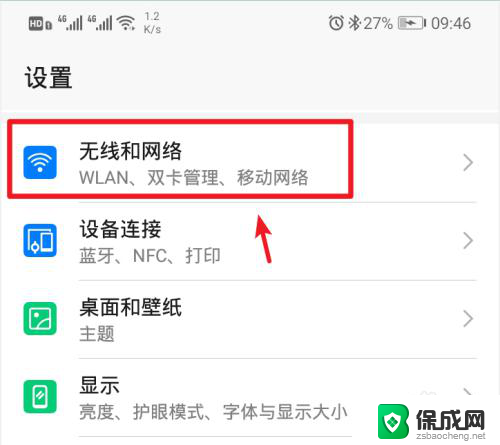
3.进入无线和网络设置界面,选择移动网络共享的选项。
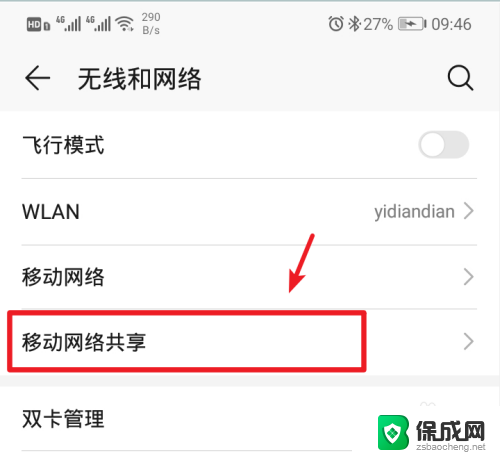
4.进入后,选择顶部的便携式wlan热点的选项。
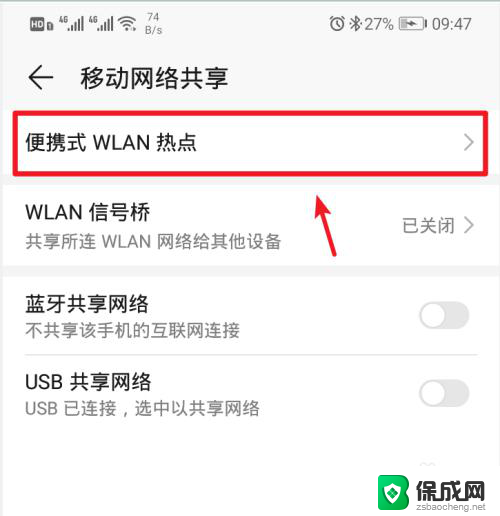
5.进入后,将个人热点后方的开关打开。
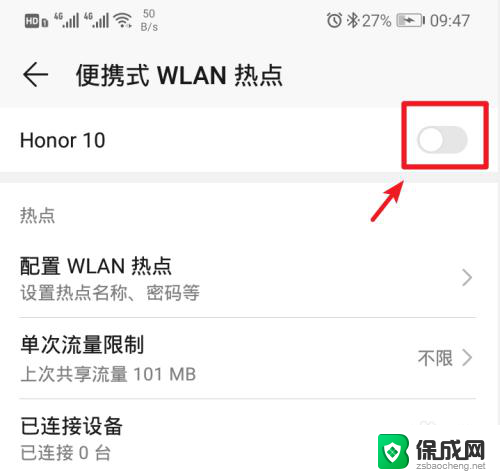
6.打开后,也可以点击配置wlan热点的选项进入。
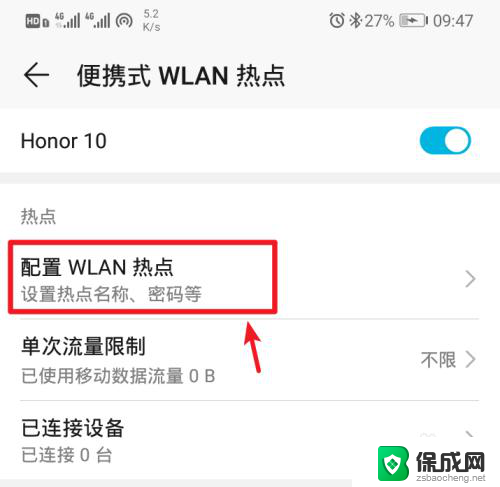
7.进入后,点击密码后方的小眼睛图标,即可查看到热点的密码。
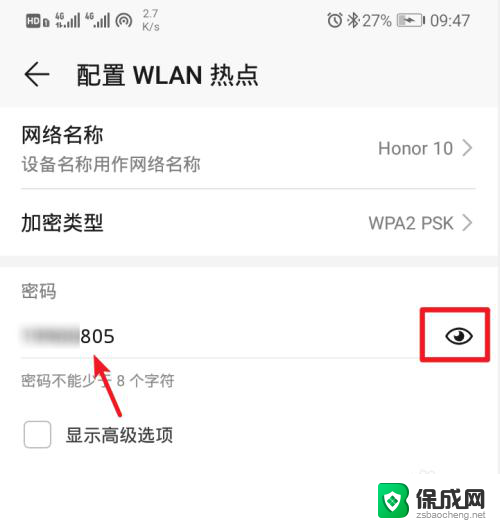
8.记住手机的Wlan热点密码后,打开电脑点击下方的WiFi图标。
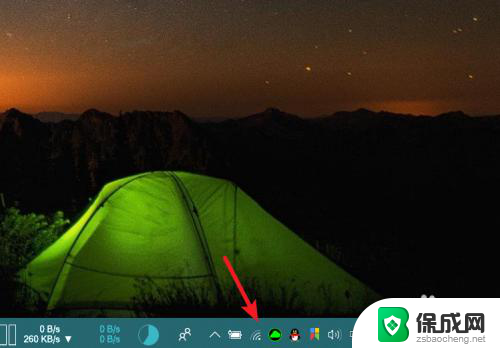
9.点击后,笔记本电脑会自动搜索附近的网络。选择手机的个人热点,点击连接。
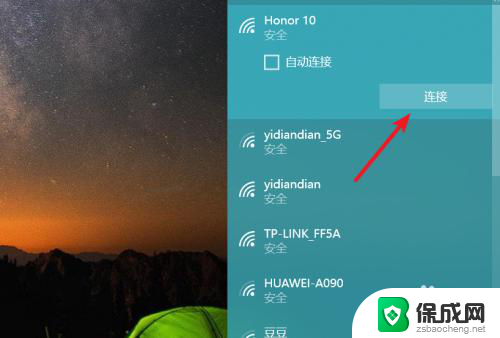
10.输入密码,点击下一步,即可连接使用手机的热点上网。
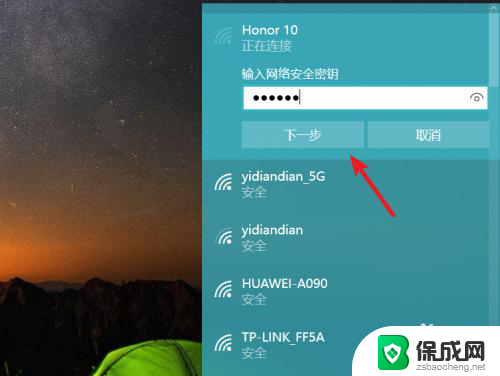
以上就是笔记本电脑是否可以连接热点的全部内容,如果你遇到了这个问题,不妨尝试一下小编提供的解决方法,希望能对大家有所帮助。
笔记本电脑可以连接热点吗 笔记本电脑如何连接手机热点相关教程
-
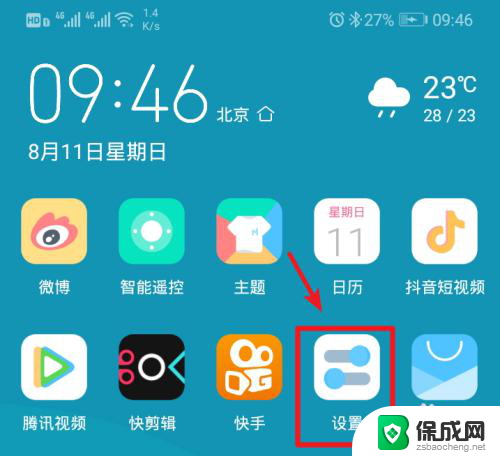 笔记本可以连接手机热点吗? 手机热点如何与笔记本电脑连接
笔记本可以连接手机热点吗? 手机热点如何与笔记本电脑连接2023-12-17
-
 电脑如何与手机热点连接 笔记本电脑连接手机热点教程
电脑如何与手机热点连接 笔记本电脑连接手机热点教程2024-03-20
-
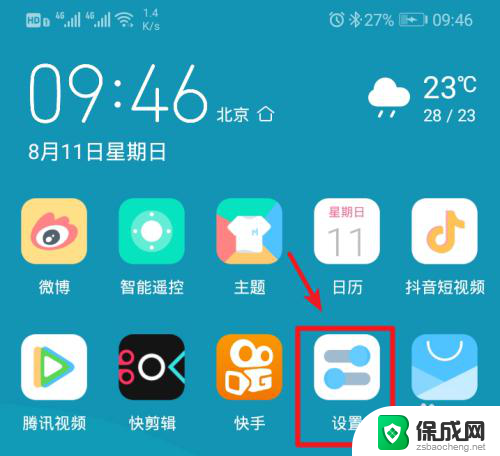 电脑设置连接手机热点 笔记本电脑连接手机热点的步骤
电脑设置连接手机热点 笔记本电脑连接手机热点的步骤2023-12-10
-
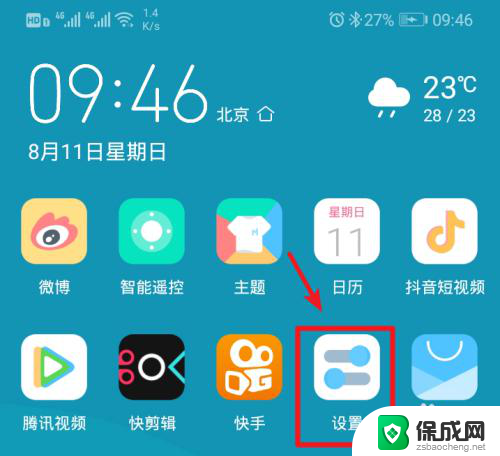 笔记本电脑如何连手机热点怎么连接 笔记本电脑如何连接手机热点
笔记本电脑如何连手机热点怎么连接 笔记本电脑如何连接手机热点2024-07-08
-
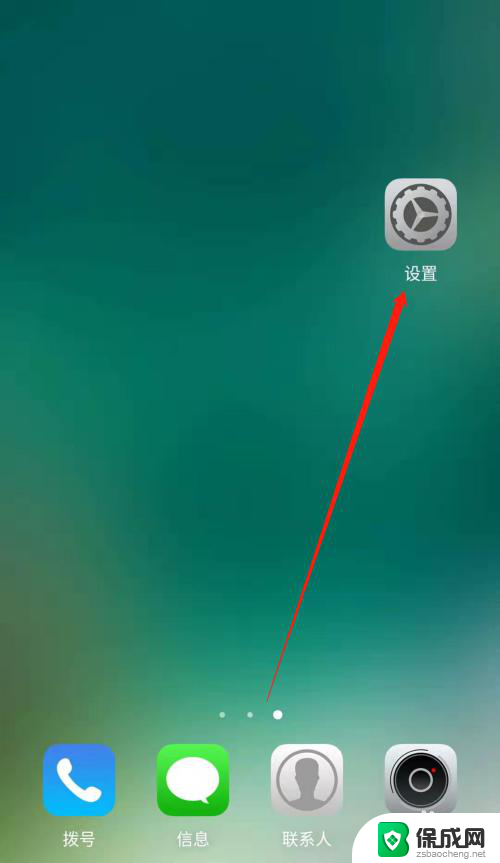 电脑可以连接手机上的热点吗 电脑连接手机热点步骤
电脑可以连接手机上的热点吗 电脑连接手机热点步骤2024-08-03
-
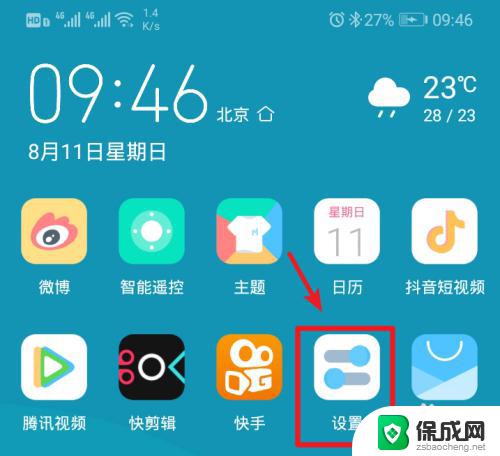 笔记本电脑怎么连接手机热点wifi 笔记本电脑连接手机热点教程
笔记本电脑怎么连接手机热点wifi 笔记本电脑连接手机热点教程2023-09-23
电脑教程推荐